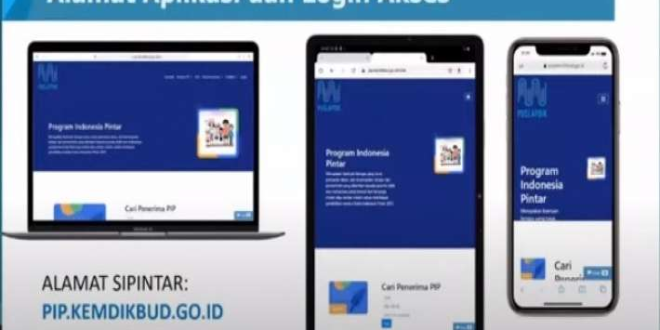Mau tahu cara gampang cek status penerimaan Program Indonesia Pintar (PIP)? Nggak perlu lagi deh ribet-ribet ke sana kemari atau nunggu pengumuman nggak jelas. Sekarang, semua bisa kamu lakukan sendiri, cukup dari HP! Caranya? Pakai aplikasi SIPINTAR. Penasaran gimana caranya? Yuk, simak langkah-langkahnya!
Cara Unduh dan Instal Aplikasi SIPINTAR
Melalui Google Play Store
Pertama, buka dulu Google Play Store di HP Android kamu. Pastiin ya, HP kamu udah terkoneksi ke internet, biar lancar jaya.
Nah, di kolom pencarian, ketik deh “SIPINTAR”. Biasanya, langsung muncul tuh beberapa pilihan.
Cari yang namanya “SIPINTAR Enterprise by Kemdikbudristek”. Jangan salah pilih ya, biar nggak nyasar ke aplikasi lain.
Kalau udah ketemu, tinggal klik “Install” aja. Tungguin bentar, prosesnya nggak lama kok, tergantung kecepatan internet kamu. Sambil nunggu, bisa sambil ngopi atau dengerin musik favorit. Hehe.
Melalui Website Resmi PIP
(Kalau misalnya aplikasi SIPINTAR nggak ada di Play Store, jangan panik! Coba cek website resminya PIP. Siapa tahu ada link unduhan di sana)
Buka browser di HP kamu, bisa Chrome, Firefox, atau browser bawaan HP juga boleh. Yang penting, bisa buat browsing.
Ketik alamat website resmi PIP di kolom alamat. Biasanya sih, gampang dicari kok di Google.
Cari bagian yang ada tulisan “Download Aplikasi SIPINTAR”. Biasanya, posisinya nggak jauh-jauh dari halaman utama kok.
Unduh file APK aplikasi SIPINTAR. Nah, ini dia yang agak beda. Setelah selesai diunduh, instal file APK tersebut. Tapi inget ya, sebelum instal, pastiin pengaturan “Sumber Tidak Dikenal” di HP kamu udah diaktifkan. Caranya gimana? Biasanya ada di bagian pengaturan keamanan HP. Tapi, hati-hati ya, instal aplikasi dari sumber tidak dikenal ada risikonya lho!
Cara Cek PIP Menggunakan Aplikasi SIPINTAR
Buka Aplikasi dan Masukkan Data
Setelah aplikasi SIPINTAR berhasil terpasang, langsung aja buka aplikasinya. Biasanya, icon-nya langsung muncul di layar HP kamu.
Di dalam aplikasi, kamu bakal nemuin kolom buat ngisi NIK (Nomor Induk Kependudukan) dan NISN (Nomor Induk Siswa Nasional). Nah, isi deh dengan data kamu yang bener.
Penting nih! Pastiin data yang kamu masukin itu bener dan sesuai ya. Soalnya, kalau salah, hasilnya juga bisa nggak akurat.
Lihat Hasil Pencarian
Kalau semua data udah diisi dengan bener, klik deh tombol “Cari”. Biasanya, tombolnya gede dan gampang banget ditemuin.
Aplikasi SIPINTAR bakal langsung bekerja dan menampilkan informasi status penerimaan PIP kamu. Jadi, tungguin aja sebentar.
Nah, kalau kamu terdaftar sebagai penerima PIP, bakal muncul tuh informasi mengenai besaran dana yang diterima dan tahap penyalurannya. Lengkap banget kan?
Tips dan Hal yang Perlu Diperhatikan
Pastikan Koneksi Internet Stabil
Inget ya, proses pengecekan ini butuh koneksi internet. Jadi, pastiin koneksi internet kamu stabil biar prosesnya lancar jaya. Jangan sampai lagi seru-serunya ngecek, eh malah putus di tengah jalan.
Periksa Kembali Data yang Dimasukkan
Sebelum klik tombol “Cari”, ada baiknya kamu periksa lagi deh NIK dan NISN yang udah kamu masukin. Siapa tahu ada salah ketik kan? Kan sayang kalau hasilnya jadi nggak akurat gara-gara salah input data.
Hubungi Pihak Sekolah Jika Ada Kendala
Kalau misalnya kamu ngalamin kendala atau informasi yang ditampilkan nggak sesuai, jangan ragu buat hubungi pihak sekolah ya. Mereka pasti siap bantu kok. Jangan dipendem sendiri, nanti malah bingung sendiri.
Dengan aplikasi SIPINTAR, ngecek status penerimaan PIP jadi semudah kirim pesan ke teman. Nggak perlu antri, nggak perlu ribet. Jadi, tunggu apa lagi? Buruan deh cobain. Siapa tahu kamu jadi salah satu yang beruntung dapet bantuan pendidikan ini. Lumayan kan buat nambah-nambah uang jajan atau beli buku pelajaran? Semoga berhasil ya!
DAFTAR ISI
 TEKNOKARTA Kumpulan Berita dan Informasi Seputar Teknologi Terkini
TEKNOKARTA Kumpulan Berita dan Informasi Seputar Teknologi Terkini